В конструкторе есть детали четырех форм
Обновлено: 12.05.2024
Набор «Колесо обозрения» мы купили в «Детском мире». Мы заказали его онлайн и забрали свой заказ в ближайшем магазине. Тот факт, что некоторых деталей не хватает, мы обнаружили уже дома, в день покупки, когда стали собирать конструктор.
Сразу скажу, не имеет значения, где вы приобретали набор LEGO. Разбираться с недостающими деталями вам придётся самостоятельно, без участия продавца.
По поисковому запросу в интернете сразу же появляется такая информация. Это, безусловно, вселяет надежду:
Проверим, как это работает, и можно ли действительно просто взять и заказать недостающие детали конструктора.
Заходим на официальный сайт LEGO в раздел «Обслуживание клиентов», далее «Запасные детали», находим в списке пункт «Недостающие детали в новом наборе LEGO»:
Далее перед нами появляется извинение от производителя и мы перенаправляемая в раздел «Кубики и детали»:
Далее выбираем проблему: недостающие/сломанные кубики, страну проживания, и в окошко вводим номер нашего набора LEGO, в котором не хватает деталей. Номер всегда указан на коробке прямо под логотипом LEGO, а также на инструкции к набору:
В открывшемся окне появляется список деталей/кубиков для этого набора, в нашем случае это кубики для набора «Колесо обозрения»:
Далее все очень просто. Нужно всего лишь найти в этом списке нужные вам детали и нажать «добавить в корзину». Не забудьте указать количество недостающих кубиков.
Здесь есть возможность отсортировать кубики по цвету. Не пренебрегайте ею, поверьте, это существенно сократит время на поиски нужной детали. Добавляем в корзину все недостающие детали, тщательно проверяем, что заказали, и нажимаем «Подтвердить заказ»:
Далее заполняем стандартную форму для осуществления доставки: имя, фамилия, адрес, электронная почта, номер телефона. Внимательно проверяем данные, отправляем форму и получаем моментальный ответ:
На электронную почту, указанную в форме, также мгновенно приходит письмо:
Следом на электронную почту приходит ещё одно письмо:
Признаюсь, такого поворота я не ожидала. В заказе было всего 9 недостающих деталей, ничего личшнего мной заказано не было. Я решила позвонить на горячую линию и выяснить, как мне, наконец, получить недостающие кубики.
10 минут ожидания, затем короткий и конструктивный диалог.
Мне пришлось просто ещё раз по телефону подтвердить свои данные из той формы для заказа, которую я заполняла на сайте, затем я получила извинения и обещание в самом скором времени выслать мне прямиком с американского производства, так сказать «с пылу с жару» новенькие детальки, которых не достаёт в нашем наборе.
Ещё через 10 минут на электронную почту вновь пришло письмо с подтверждением моего заказа.
На следующий день ещё одно письмо: кубики отправлены!
LEGO отправляет недостающие детали Почтой России: надеюсь, все придёт в целости и сохранности и в самые короткие сроки 😉.
Дописываю спустя две недели. Недостающие детали пришли в целости и сохранности в жёлтом пакете с логотипом LEGO 😊:
Разработка android Многие люди будут сталкиваться настройки в процессе разработки view Как правило, необходимо наследоваться от View Класс, и при открытии View Когда исходный код класса, он обнаружил, что там будет четыре конструкторы, то эти четыре конструкторов используют его, как использовать четыре конструктор, эта статья будет в состоянии бросить нефрит.
Во-первых из android Четыре конструктора вытягивается в исходном коде. Отказ
1 Первый конструктор
- /**
- * Simple constructor to use when creating a view from code.
- *
- * @param context The Context the view is running in, through which it can
- * access the current theme, resources, etc.
- */
- public View(Context context)
2 Недействительный Два конструктора
3 три Конструктор
4 четвёртый конструктор
- /**
- * Perform inflation from XML and apply a class-specific base style from a
- * theme attribute or style resource. This constructor of View allows
- * subclasses to use their own base style when they are inflating.
- *
- * When determining the final value of a particular attribute, there are
- * four inputs that come into play:
- *
- *
- Any attribute values in the given AttributeSet.
- *
- The style resource specified in the AttributeSet (named "style").
- *
- The default style specified by defStyleAttr.
- *
- The default style specified by defStyleRes.
- *
- The base values in this theme.
- *
Эти четыре Конструкторов имеют комментарий в исходном коде. Для того, чтобы облегчить понимание, я буду публиковать комментарий, это немного долго, но это хорошо для этой статьи.
Если мы наследуем класс View, чтобы реализовать собственный класс, который нуждается конструктор будет переписан?
Ответ на этот вопрос, сначала вы должны знать, какой конструктор мы называем нас, когда вы определяете вид. Я сделал простой эксперимент здесь:
Мы объявляем вид простой, наследуйте от TextView, ничего, просто распечатать несколько тегов в 4 конструктора см, который вызывается конструктор.
Кроме того, этот вид в файле макета Макет
Через ВТОРОЙ конструктору на выходе эксперимента выше, мы знаем, что, когда мы подгоняем вид, и когда система приводится в файле макета, вызов является первым Два конструктора И я также попал параметры AttrS во втором конструкторе, вы можете увидеть, что AttrS параметров являются параметрами мы настроены в XML.
На самом деле, первый конструктор не используется, главным образом, в коде Java, чтобы объявить View, но если только первый конструктор, заявленный вид не имеет каких-либо параметров, по существу пустой объект VIEW.
После ответа на первый вопрос, есть еще две строительные функции, которая является предметом данной статьи.
1 View Атрибуты и темы
Перед тем как сказать два конструктора, говорить ДАВАЙТЕ о свойствах View, есть разные свойства в поле зрения, такие как layout_width и т.д., TextView также имеет уникальные свойства TextColor, мы можем сделать различные конфигурации для этих свойств для достижения различного эффекта , И атрибуты также могут быть сконфигурированы в различных местах. Возьмите TextView в качестве примера, Android: TextColor могут быть сконфигурированы в нескольких локальных конфигураций, могут быть записаны непосредственно в XML, могут быть определены в виде стиля в XML, эти два, что мы, как правило, больше, есть еще вид обратно власть может назначить атрибут, который является предметом.
Мы можем настроить тему в Android, что делают некоторый вид, даже если вы не настроить его, он имеет некоторые свойства, которые были назначены по умолчанию это тема Soldwork.
Последние два Конструкторы Вида класса связаны с предметом, то есть, когда вы настроить View, если вам не нужно ваше мнение , как объект изменяется, есть первые два конструктора нормально, но если вы хотите , чтобы ваш взгляд, в качестве объекта изменяется, необходимо использовать два последних конструктора.
2 Приоритет присвоения атрибутов
При присвоении значения в нескольких местах, проблема неизбежно: приоритет! Действительно Действительно
Свойство может быть назначен в нескольких местах, определений XML, и внедрение стиля, THEME указывается в тематическом, и DEFSTYLEATTR, DEFSTYLER 5 мест. (В дальнейшем будет использовать использование этих мест)
После того, как атрибут присваивается, система назначается. Какое свойство сделано?
Я буду использовать эксперимент, используя несколько TextView в целом иллюстрированных свойства приоритетого присваивания, этот эксперимент будет проходить через статью, я разделюсь.
Сначала мы определяем файл стилей, вы можете увидеть из стиля, мы определяем тему, есть два определения в тему цвета TextView, один является TextViewStyle Определение (синий), один должен определить (фиолетовый) непосредственно для TextColor. Это два способа использования темы будут подробно описаны ниже, теперь мы только должны знать, наша тема не белый! Действительно Действительно Действительно
Несколько СТАЙЛА, каждый из которых соответствует цвету, используются, чтобы различать приоритет.
2.Откройте базу данных, созданную Вами в предыдущей лабораторной работе.
3.
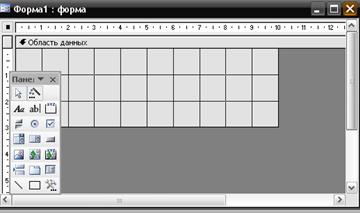 |
В окне базы данных дважды щелкните на значке Создать форму в режиме конструктора. В окне конструктора присутствуют пустая форма с разметочной сеткой, вертикальная и горизонтальная линейки, помогающие позиционировать объекты. Неотъемлемым атрибутом конструктора форм является панель инструментов, помогающая добавлять элементы формы. Новую форму необходимо связать с источником данных — таблицей Группы.
4.Щелкните в пустой области конструктора и выберите в контекстном меню команду Свойства.
5.
 |
На вкладке Данные окна диалога свойств формы щелкните на стрелке поля Источник записей.
6.Любой элемент формы имеет контекстное меню, в котором есть команда Свойства. Выбор такой команды открывает окно свойств, подобное окну свойств формы. Вкладка Макет содержит параметры форматирования объекта. Вкладка Данные — описание источника данных, различные ограничения и условия, накладываемые на данные поля. Вкладка События позволяет писать функции отклика на различные события (например, перемещение мыши на объект). Параметры, не вошедшие в первые три группы, размещаются на вкладке Другие. Вкладка Все обеспечивает одновременный доступ ко всем параметрам.
7.Выберите в раскрывшемся списке пункт Группы.
8.
 |
Закройте окно свойств. В конструкторе форм появится небольшое окно со списком полей источника записей (таблицы Группы). Это окно помогает добавлять элементы управления формы. Его можно скрывать или выводить на экран с помощью кнопки Список полей.
9.
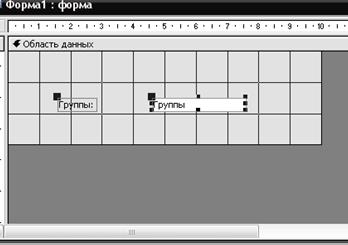 |
Поместите указатель на пункт Группы окна Группы, нажмите кнопку мыши и перетащите этот пункт в область формы. Access создаст элемент управления типа поле, а также подпись.
10.Проделайте аналогичную операцию для пунктов Описание и Ключ, расположив поля примерно так, как показано на рисунке. Любой объект формы можно выделить щелчком мыши, при этом вокруг него появляется габаритная рамка с боковыми и угловыми маркерами масштабирования объекта. В левом верхнем углу объекта появляется большой квадрат, за который можно перетаскивать объект в пределах формы.
11.Щелчком выделите подпись Описание. Затем еще раз щелкните на ней, чтобы перейти в режим редактирования. Замените имеющийся текст на Описание группы.
12.Захватите правый боковой маркер поля Описание мышью и растяните рамку поля до правого края формы.
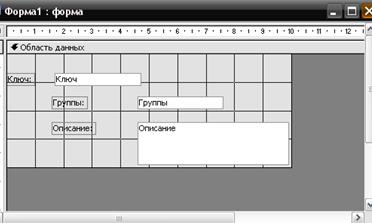 |
13. При необходимости, ухватившись за маркер перемещения мышью, подвигайте поле Описание.
14. Повторите процедуры шагов 12-13 для всех трех полей. Разместите их и настройте подписи в соответствии с рисунком. Чтобы одновременно переместить поле вместе с его подписью, тащите объект за тело подписи (но не за маркер перемещения).
15. Чтобы привести оформление новой формы в соответствие с форматом формы, созданной в предыдущем упражнении, щелкните на кнопке Автоформат панели инструментов.
16.
 |
Выберите в списке открывшегося окна диалога пункт Камень и щелкните на кнопке ОК. Access приведет фон формы, оформление, цвет и шрифт полей в соответствие с выбранным шаблоном.
17.Поместите указатель мыши на угол области формы.
18.Перетащите этот угол вправо вниз, чтобы немного увеличить форму.
19. С помощью команды Правка > Выделить все выделите все элементы формы.
20.Нажмите клавишу Ctrl и, не отпуская ее, нажатиями клавиш со стрелками передвиньте элементы формы так, чтобы они были отцентрированы относительно новых границ формы.
21.Щелкните на кнопке Прямоугольникпанели элементов.
22. Растяните мышью диагональ прямоугольника, чтобы он окружил все элементы формы.
23. В палитре кнопки цвет линии/границы панели инструментов Форматирование выберите синий цвет.
24.В палитре кнопки Толщина линии/границы выберите толщину 4 пикселя.
25.Щелкните на кнопке Рисунок панели элементов.
26.В левом нижнем углу формы растяните рамку рисунка.
27.В открывшемся окне выбора файла найдите папку с картинками и выберите любой не слишком большой рисунок.
28.По умолчанию рисунки вставляются в форму в режиме урезания рисунка рамкой элемента. Чтобы изменить режим размещения, выполните следующие действия:
29.
 |
Щелкните на рисунке правой кнопкой мыши и выберите в контекстном меню команду Свойства.
30. В списке Установка размероввкладки Макет открывшегося окна параметров выберите пункт Вписать в рамку. Теперь рисунок будет растягиваться и сжиматься вместе с рамкой элемента, подстраиваясь под ее размеры.
31. Щелчком на кнопке Вид перейдите в режим формы.
32.
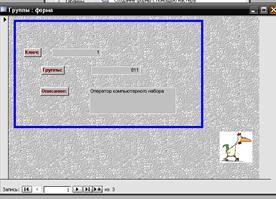 |
В форму будет выведено содержимое первой записи таблицы Группы.
33.Параметры формы можно настроить так, чтобы в ее окне демонстрировался длинный список одинаковых форм, содержащих данные разных записей таблицы. Чтобы включить этот режим, выполните следующие действия.
34. Перейдите в режим Конструктора и щелкните на свободном пространстве правой кнопкой мыши. Выберите в контекстном меню команду Свойства, чтобы открыть окно свойств формы.
35.
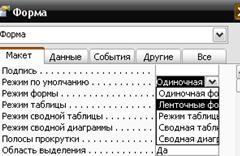 |
В списке Режим по умолчанию вкладки Макет выберите пункт Ленточная форма.
36.Закройте окно параметров.
37.В подобных ленточных формах для размещения заголовков и пояснительных надписей удобно пользоваться дополнительными разделами — заголовком и примечанием формы, которые остаются на месте при прокручивании ленточной формы. Чтобы добавить эти разделы, сделайте следующее.
38.Выберите команду Вид > Заголовок/примечание формы, в окне конструктора формы появятся дополнительные области.
39.Щелкните на кнопке Надпись панели элементов.
40.Растяните мышью прямоугольник в разделе Заголовок формы. Введите текст Данные об учебных группах.
41.Выйдете из режима редактирования текста и выделите прямоугольник с надписью.
42.В списке Размер панели инструментов Форматирование выберите число 22. Щелкните на кнопке По центру.
43.Поместите указатель на верхний край полосы Область данных и, нажав кнопку мыши, перетащите ее вверх, уменьшив область заголовка до необходимых размеров.
44.Подобным образом введите в примечание формы текст Если при добавлении учащегося вы не нашли нужного человека в списке Фамилии, с помощью формы Контакты добавьте информацию об этом человеке в новую запись таблицы Контакты.
45. Перетащите нижний край формы вверх, уменьшив ее по высоте.
46. Щелкните на кнопке Вид.
47.Теперь в окне формы может разместиться сразу две записи. Такую форму можно листать с помощью полосы прокрутки. Заголовок и примечание формы отображаются в верхней и нижней частях окна, не смещаясь при прокручивании записей.
48.
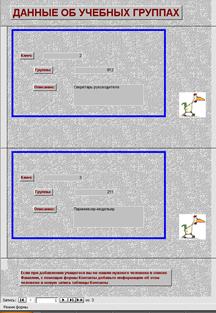 |
Закройте окно формы.
49. В появившемся окне диалога введите в качестве имени новой формы слово Группы щелкните на кнопке ОК.
50.Теперь форма Группы появится на вкладке Формы окна базы данных.
51.Оформите в тетради вывод в ПОВЕСТВОВАТЕЛЬНОЙ ФОРМЕ, включая ответы на следующие вопросы:
212. В конструкторе запросов условия на значения агрегатных функций можно накладывать:
• На закладке "Условия"
213. В конструкторе ограничений доступа к данным:
• Любые таблицы, которые в запросе можно связать с полями объекта, для которого определяется ограничение
214. В конструкторе формы документа при необходимости нестандартного размещения элементов управления.
• можно указать необходимость размещения на форме всех или только некоторых элементов управления, соответствующих составу подчиненных объектов
• можно указать требуемый вид элементов управления, соответствующих составу подчиненных объектов
215. В схеме компоновки данных источник определяется:
• Количество источников не ограниченно
216. Выбор в конструкторе макетов типа "Табличный документ".
• предполагает, что подготовка макета будет производиться с помощью Табличного редактора
217. Данные для источников в системе компоновки данных могут браться из:
• базы данных
• внешних источников
• памяти компьютера
218. Для определения схемы источника данных в системе компоновки данных используется:
• Конструктор схемы компоновки данных
219. Для открытия окна конструктора макета необходимо.
• выполнить пункт "Действия — Добавить", если выбрана ветвь "Общие макеты"
• выполнить пункт "Действия — Добавить", если выбрана ветвь подчиненного объекта "Макеты"
220. Для открытия окна конструктора строк на разных языках необходимо.
• нажать кнопку открытия в палитре свойств элемента управления формы в свойстве Формат
• установить курсор в текст модуля и выбрать пункт "Текст — Конструктор строк на разных языках"
221. Для открытия окна конструктора форматной строки необходимо.
• нажать кнопку выбора в палитре свойств элемента управления формы в свойстве Формат
• установить курсор в текст модуля и выбрать пункт "Текст — Конструктор форматной строки"
222. Для отображения в конструкторе списка оптимальных агрегатов необходимо:
• Произвести расчет оптимальных агрегатов в 1С Предприятие и загрузить их в Конфигураторе
223. Для создания в запросе строк, сгруппированных с помощью агрегатных функций, на закладке "Группировка" конструктора запросов обязательно должны быть заполнены:
• Только список суммируемых полей, при этом остальные поля автоматически попадут в секцию СГРУППИРОВАТЬ ПО в тексте запроса
224. Для создания в конструкторе запросов вложенного запроса необходимо:
• Открыть закладку "Таблицы и поля". В командной панели над деревом "Таблицы" нажать кнопку "Добавить" или выбрать одноименный пункт контекстного меню
225. Для создания в конструкторе запросов вычисляемого поля необходимо:
• Открыть закладку "Таблицы и поля". В командной панели над деревом "Поля" нажать кнопку "Добавить" или выбрать одноименный пункт кон-текстного меню
226. Для чего предназначен конструктор печати?
• Для создания макета с заданными именованными областями и процедуры печати для некоторых объектов конфигурации
227. Если в конструкторе печати указано имя процедуры, которая будет выполнять построение печатной формы, и такая процедура уже присутствует в модуле.
• то конструктор перепишет ее заново, при этом введенный ранее в тело процедуры текст будет потерян
228. Если для регистра накопления недоступен конструктор агрегатов, необходимо выполнить следующие действия:
• Изменить настройку регистра накопления "Вид регистра"
229. Если процедура с именем "ОбработкаЗаполнения" уже определена в модуле документа, то возможно ли в этом случае ис-пользование конструктора ввода основании?
• Да, но при этом система попросит подтверждение на полное замещение уже существующей процедуры "ОбработкаЗаполнения" новой процедурой
230. Если процедура с именем "ОбработкаПроведения" уже определена в модуле документа, то возможно ли в этом случае использование конструктора движений?
• Да, но при этом система попросит подтверждение на замещение алгоритма проведения уже существующей процедуры "ОбработкаПроведения" новым
231. Запрос для системы компоновки данных необходимо определять:
• только обязательные поля, т.е. динамический
232. Использование конструктора запроса с обработкой результата позволяет:
• Отредактировать текст имеющегося запроса
• Сформировать программный код, содержащий создание объекта встроенного языка Запрос, текста запроса, получение и обработку результата выполнения запроса
• Сформировать текст нового запроса
233. Использование конструктора запросов позволяет:
• Отредактировать текст имеющегося запроса
• Сформировать текст нового запроса
234. Как можно вызвать конструктор форм объектов конфигурации?
• Из окна редактирования объекта конфигурации, закладка "Форма", при создании новой формы
• При помощи контекстного меню из окна "Конфигурация"
235. Какие данные может содержать макет, созданный конструктором макетов?
• Географическую схему
• Текстовый документ
236. Каким образом можно задать текст надписей для элементов управления на выбранном языке?
• В палитре свойств элемента управления в свойстве Заголовок нажать на кнопку "Кнопка открытия". В появившемся окне "Строки на разных языках" ввести надпись
• Сменить язык просмотра конфигурации, а потом ввести надпись в свойстве Заголовок (или Синоним)
237. Какое предназначение имеет выделение "галочками" элементов списка "Реквизиты объекта основания"?

• Эти реквизиты система предлагает в качестве формулы заполнения реквизита "Состав.Цена" по принципу совпадения типов реквизитов
238. Кем может использоваться конструктор запросов?
• Квалифицированными пользователями без использования конфигуратора
• Разработчиками, так как необходимо знание языка запросов
239. Количество языков для конструктора строк на разных языках.
• определяется в конфигурации и может расширяться программно
240. Конструктор агрегатов может быть вызван:
• По кнопке "Агрегаты" в окне редактирования объекта конфигурации на закладке "Данные"
• Через контекстное меню в дереве метаданных "открыть агрегаты"
241. Конструктор агрегатов предназначен для формирования агрегатов:
• регистров накопления
242. Конструктор запросов может быть вызван:
• С помощью пункта всплывающего контекстного меню "Конструктор запроса.", появляющегося при нажатии в тексте модуля правой клавиши мыши
• С помощью пункта главного меню "Текст — Конструктор запроса."
243. Конструктор макета можно использовать.
• для создания макетов объектов конфигурации
• для создания общих макетов
244. Конструктор макета оформления компоновки данных используется для:
• для создания и изменения шаблонов вывода информации
245. Конструктор макета оформления компоновки данных открывается:
• из конструктора макетов при указании типа макета "Макет оформления компоновки данных"
246. Конструктор настроек компоновки данных доступен:
• Доступен и в конфигураторе и 1С:Предприятии
247. Конструктор настроек компоновки данных позволяет настроить вывод информации в виде:
• Диаграммы
• Списка
• Таблицы
248. Конструктор настроек компоновки данных позволяет:
• определить новые настройки для отчета
249. Конструктор строк на разных языках может использоваться для.
• определения нескольких форматных строк под разные языки
• определения строковых представлений интерфейса на разных языках
250. Конструктор форм предназначен для.
• создания новых объектов типа "Форма"
251. Конструктор форматной строки используется для составления текста форматной строки данных.
• имеющих тип Число, Дата или Булево
252. Конструктор форматной строки.
• можно вызывать в поле ввода и ячейке табличного документа
• можно использовать при написании текстов модулей
253. Конструктор формы списка иерархического справочника при указании размещения дерева.
• не позволяет выбрать просмотр групп и элементов. Это можно сделать позже — при работе с формой из конфигуратора
254. Конструктор формы списка справочника на закладке "Далее..
• всегда позволяет разместить на диалоге список элементов и, кроме того, для иерархических справочников с иерархией групп и элементов, — дерево групп
255. Макет какого типа может быть создан конструктором макетов?
• Active document
• Табличный документ
256. Можно ли в конструкторе формы документа на втором шаге (кнопка "Далее") указать размещение табличного поля, содержащего данные документа, на основании которого введен данный документ?
• Нет, такие действия нужно выполнять уже при работе с формой
257. Можно ли в конструкторе формы документа на втором шаге (кнопка "Далее") указать размещение табличного поля, содержащего данные регистра, для которого данный документ может являться регистратором?
• Да, при любых условиях
258. Можно ли в конструкторе формы элемента справочника на втором шаге (кнопка "Далее") указать размещение табличного поля, содержащего данные подчиненного справочника?
• Нет, такие действия нужно выполнять уже при работе с формой
259. Можно ли значение ресурса "Количество" задать произвольным выражением?

• Да, можно, правильность написания формулы конструктор не проверяет
260. Можно ли произвести автозаполнение выражений и, если "да", то какими действиями?

• Да, можно. В элементе формы "Табличная часть" выбрать табличную часть "Состав" документа и нажать кнопку "Заполнить выражения"
261. Можно ли формулу заполнения поля "Состав.Цена" задать произвольным выражением?

• Да, можно, правильность написания формулы конструктор не проверяет
262. На закладке "Таблицы и поля" конструктора запросов задают:
• Источники данных запросов, в качестве которых могут выступать реальные и виртуальные таблицы
• Набор полей из таблиц — источников данных запроса
• Поля в виде произвольного выражения
263. Назовите инструмент визуального создания алгоритма заполнения объекта "на основании" и основное место его вызова?
• Конструктор ввода на основании. Основное место вызова через окно редактирования объекта, закладка "Ввод на основании", кнопка "Конструктор ввода на основании"
264. Назовите инструмент визуального создания алгоритма проведения документа и основное место его вызова
• Конструктор движений. Основное место вызова через окно редактирования объекта, закладка "Движения", кнопка "Конструктор движений"
265. Назовите основное назначение конструктора ввода документа "на основании"
• Конструктор ввода на основании облегчает задачу разработки процедуры, с помощью которой будет формироваться новый объект при вводе "на основании"
266. Назовите основное назначение конструктора движений документа
• Конструктор движений облегчает задачу разработки процедуры, с помощью которой будут формироваться движения документа в регистрах учета
267. После нажатия на кнопку "Далее", в соответствии с рисунком, на второй закладке конструктора общих форм можно будет:

• Список реквизитов и связанных с ними элементов управления будет пуст (без возможности добавления)
268. При определении ограничения доступа в конструкторе ограничений доступа к данным текст условия:
• Ключевое слово "Выбрать" не определяется
269. При определении ограничения доступа в конструкторе ограничений доступа к данным:
• Настройки, выполненные на обеих закладках конструктора, участвуют в определении условия на доступ к данным
270. При определении ограничения доступа в конструкторе ограничений доступа к данным.
• текст запроса может быть сформирован как самим конструктором, так и вручную
271. При построении формы конструктором с показанными на рисунке настройками.

• Поля ввода "Дата" и "Номер" будут расположены в две колонки (то есть на одной линии по горизонтали)
272. При работе с конструктором макета необходимо выполнять загрузку из файла при работе с типами макета:
• Двоичные данные, Active document, Географическая схема
273. При создании формы конструктором формы был установлен флажок "Назначить форму основной". После сохранения этой формы можно ли будет назначить основной другую форму?
• Можно в окне редактирования объекта конфигурации
274. При создании формы конструктором формы количество размещаемых на форме командных панелей.
• не ограничено
275. При сохранении текста запроса, открытого повторно с помощью конструктора запроса, без внесения в этот текст изменений:
• Из первоначального текста будут удалены только комментарии
276. Процедуру с каким именем и в каком контексте определяет конструктор движений документа?
• ОбработкаПроведения. Определяется в модуле объекта документа
277. У документа уже определены все основные формы. При создании новой формы в конструкторе выставляют следующие флажки (см. рисунок). Что произойдет после того, как форма будет создана?

• Форма2 будет назначена основной формой списка документа
278. Форматная строка, сформированная в палитре свойств элемента управления формы при помощи конструктора форматной строки.
• может быть изменена вручную
279. Шаблоны текста задаются для:
• быстрого ввода часто используемых текстовых конструкций

С помощью лего-конструктора малыши могут создавать свой уникальный мир, попутно осваивая сложнейшие математические знания, развивая двигательную координацию, мелкую моторику, тренируя глазомер. Занятия по конструированию стимулируют любознательность, развивают образное и пространственное мышление, активизируют фантазию и воображение, пробуждают инициативность и самостоятельность, а также интерес к изобретательству и творчеству. Перед педагогом стоит важнейшая задача — создать необходимые условия для вовлечения детей в увлекательный вид деятельности, позволяющий раскрыть потенциальные способности своих воспитанников.
Цели обучения Лего-конструированию в детском саду, конкретные задачи и приёмы
Лего-конструирование — вид продуктивной деятельности, основанный на творческом моделировании (строительные игры) с использованием широкого диапазона универсальных Лего-элементов. Использование Лего-конструкторов помогает реализовать серьёзные образовательные задачи, поскольку в процессе увлекательной творческой и познавательной игры создаются благоприятные условия, стимулирующие всестороннее развитие дошкольника в соответствии с требованиями ФГОС.

В процессе конструирования создаются благоприятные условия, способствующие всестороннему развитию дошкольников
Лего-технология — пример интеграции всех образовательных областей как в организованной образовательной деятельности, так и в самостоятельной деятельности детей. Приведём пример пересечения образовательных и воспитательных направлений в процессе детского конструирования:
- Развитие математических способностей — ребёнок отбирает, отсчитывает необходимые по размеру, цвету, конфигурации детали.
- Развитие речевых и коммуникационных навыков — ребёнок пополняет словарь новыми словами, в процессе конструирования общается со взрослыми, задаёт конкретные вопросы о различных предметах, уточняет их свойства.
- Коррекционная работа — оказывает благотворное воздействие на развитие ребёнка в целом (развивается мелкая моторика, память, внимание, логическое и пространственное мышление, творческие способности и т. д.).
- Воспитательная работа — совместная игра с другими детьми и со взрослыми помогает малышу стать более организованным, дисциплинированным, целеустремлённым, эмоционально стабильным и работоспособным, таким образом, играет позитивную роль в процессе подготовки ребёнка к школе.
Видео: логопедическое занятие с использованием Лего
Задачи Лего-методики
Младший дошкольный возраст (2–4 года):
- учить различать и правильно называть детали Лего-конструктора «Дупло» (кирпичик, клювик, мостик, основа машины, полукруг, овал и т. д.);
- знакомить с элементарными умственными операциями анализа построек по таким параметрам: форма, величина, цвет деталей, учить сравнивать предметы;
- создавать простейшую конструкцию по образцу и оговорённым условиям, например, забор для фермы, гараж для машинки;
- пополнять словарь новыми словосочетаниями: длинная (короткая), широкая (узкая) дорожка синего цвета;
- развивать мелкую моторику и зрительную координацию в процессе крепления деталей конструктора.

С малышами 3–4 лет используются Лего-наборы с крупными элементами и простыми соединениями деталей
Средний дошкольный возраст (4–5 лет):
- формировать знания о симметрии, пропорциях, понятии части и целого;
- учить конструированию с использованием Лего-карточек;
- запоминать и свободно использовать в речи названия Лего-деталей.

В средней группе используются элементы конструктора среднего размера, применяются схемы, фото и картинки с изображениями моделей
Старшая и подготовительная группы:
- стимулировать детское техническое творчество;
- обучать моделированию по чертежу и собственному замыслу;
- формировать умение самостоятельно решать технические задачи;
- познакомить с основами компьютерного моделирования.

В работе со старшими дошкольниками можно использовать усложнённые модели из мелких деталей
Базовые идеи Лего-технологии:
- от простого к сложному;
- учёт возрастных и индивидуальных особенностей;
- созидательность и результативность;
- развитие творческих способностей;
- комплексный подход, который предусматривает синтез обучающей, игровой, развивающей деятельности.
Особенности практического использования с учётом возраста детей:
- С малышами 3–4 лет используются Лего-наборы с крупными элементами и простыми соединениями деталей.
- С детьми 4–5 лет конструирование усложняется, используются элементы среднего размера, применяются более сложные варианты соединения деталей. В средней группе используются цветные фото и картинки с изображениями моделей, по которым дети должны выполнить постройку. Созидательная деятельность осуществляется по теме, образцу, замыслу и простейшим условиям.
- В 6–7 лет для технического творчества предлагаются разнообразные виды Лего-конструкторов, от крупных с простыми соединениями элементов до самых миниатюрных со сложной техникой исполнения. В работе со старшими дошкольниками можно использовать задания в виде графических схем, усложнённые модели будущих построек, работу по замыслу, условиям, разнообразные тематические задания.

Одной из форм реализации Лего-методики является фестиваль
Формы реализации Лего-методики в детском саду:
- Плановые занятия (10–15 минут в младшей группе, 20 минут в средней, 25–30 минут в старшей и подготовительной).
- Индивидуальная работа педагога в паре с ребёнком или с подгруппой детей (1 раз в неделю не более 40 минут):
- подготовка ребёнка к конкурсу;
- работа с одарёнными или отстающими детьми.
- воспитатель;
- дети и родители.
![Свободная игра с конструктором]()
Театрализованная игра развивает фантазию и творческие способности
Приёмы работы с детьми на занятиях по конструированию из блочного конструктора
В процессе обучения используются такие педагогические приёмы:
- Вступительная беседа, с помощью которой педагог привлекает внимание к теме занятия. Например, в начале занятия в подготовительной группе педагог рассказывает увлекательную сказку о доброй птичке, с которой никто не хотел дружить из-за её большого клюва. Птичка долго печалилась, но потом узнала, что существует на свете удивительная страна под названием Лего, в которой все животные и птицы живут очень дружно. В этой чудесной стране все предметы и даже жители сделаны из маленьких деталей. Попасть туда можно только одним способом — нужно пройти через волшебный мост, который превращает любого, ступившего на него, в горсть мелких кубиков и кирпичиков. Если дети правильно соберут фигурку птички по схеме, то помогут ей ожить и преодолеть все испытания на пути в страну дружбы и счастья, в которой она сможет подружиться с крокодильчиком и обезьянкой.
- Проблемная ситуация, которая заинтересует, активизирует мышление и вовлечёт детей в активную конструктивную деятельность. Например, под звуки музыки на воздушном шаре спускается Лего-космонавт, он приветствует детей и рассказывает свою удивительную историю. Дети узнают, что он прилетел с далёкой Лего-планеты. Во время посадки на Землю его космический корабль потерпел крушение, и теперь он не может вернуться домой. Лего-человечек просит ребят помочь ему смоделировать новую ракету, которая доставит его на родную планету.
- Сюжетно-ролевая игра. Как правило, Лего-конструирование переходит в игровую деятельность: дети используют построенные ими модели железнодорожных станций, кораблей, машин и т. д. в ролевых играх, а также играх-театрализациях, когда ребята сначала строят декорации, создают сказочных персонажей из конструктора. Разыгрывание мини-спектаклей на Лего-сцене помогает ребёнку глубже осознать сюжетную линию, отработать навыки пересказа или коммуникации.
![Сюжетно-ролевая игра с конструктором]()
Лего-конструирование часто переходит в игровую деятельность: дети используют построенные ими модели в ролевых играх
Читайте также:



